Bir disk sürücüsü satın aldıktan sonra, onu bilgisayarınıza hızlı bir şekilde kurmak ve ona veri yazmaya başlamak istiyorsunuz. Ancak, büyük olasılıkla, işletim sistemini yükledikten sonra, yalnızca kayıt yapamayacak, aynı zamanda kurulu diski mevcut sürücüler listesinde görmeyeceksiniz. Mesele şu ki, yeni sabit sürücüyü kullanmadan önce biçimlendirmeniz gerekiyor. Windows'ta bu yeterince kolaydır.

Gerekli
Bilgisayara bağlı yeni sabit sürücü. İşletim sistemi Windows 2000 ve üstü
Talimatlar
Aşama 1
Bilgisayar Yönetimi yardımcı programı uygulamasını açın. Bunu yapmak için masaüstünde bulunan "Bilgisayarım" kısayoluna sağ tıklayın ve ardından içerik menüsünden "Yönet" seçeneğini seçin.

Adım 2
Bilgisayar Yönetimi yardımcı programının Bilgisayar Yönetimi (Yerel) ağacında, Depolama bölümünü genişletin ve Disk Yönetimi bölümünü seçin. Bilgisayar Yönetimi'nin sağ tarafında Disk Yönetimi ek bileşeni açılır ve Disk Başlatma ve Dönüştürme Sihirbazı yardımcı programı başlatılır.
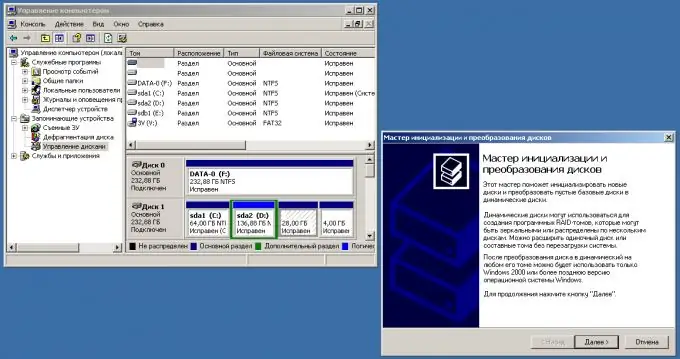
Aşama 3
Sürücüleri Başlatma ve Dönüştürme Sihirbazı'ndaki yönergeleri izleyerek yeni sabit sürücüyü başlatın.
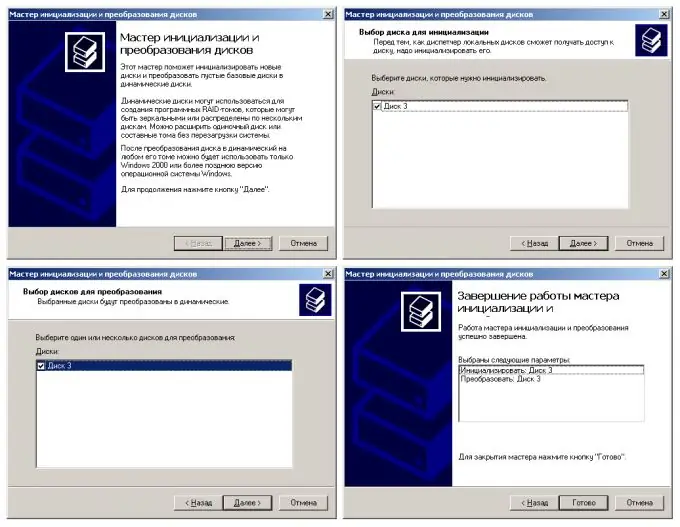
4. Adım
Başlatılmış bir sabit sürücüyü temel bir sürücüye dönüştürün. Sürücüler listesinde yeni başlatılan sabit sürücünün düğmesine sağ tıklayın. Bağlam menüsünde "Temel Diske Dönüştür" seçeneğini seçin.
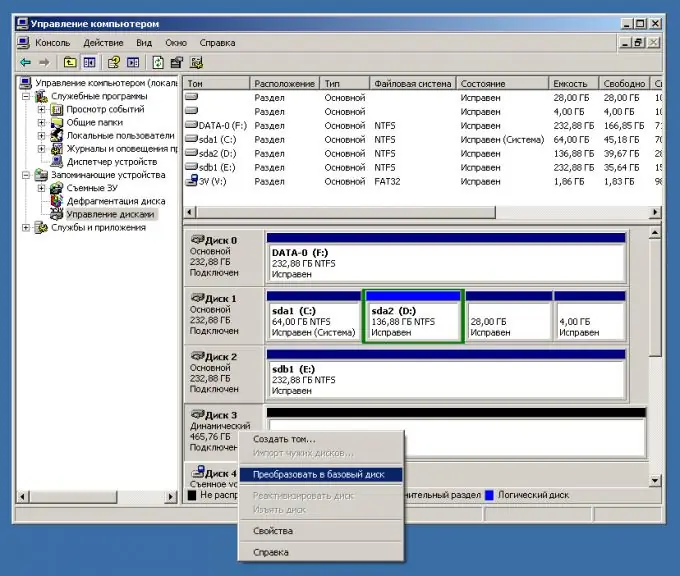
Adım 5
Bağlı sabit sürücüde yeni bir bölüm oluşturma işlemine başlayın. Bunu yapmak için, mevcut diskler listesinden seçin, diski temsil eden öğeye sağ tıklayın, içerik menüsünden "Bölüm oluştur …" seçeneğini seçin. Sabit Disk Bölümü Oluşturma Sihirbazı başlayacaktır.
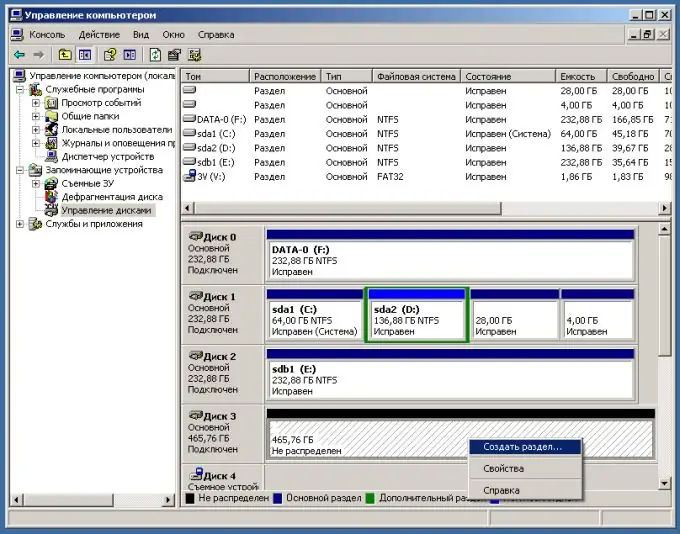
6. Adım
Sabit sürücünüzde bir bölüm oluşturun. Bunu yapmak için, Bölüm Oluşturma Sihirbazı'ndaki talimatları izleyin. Disk yeni olduğu için birincil bölüm oluşturun. Bu diskte birkaç bölüm oluşturmayı düşünüyorsanız, birincil bölümün gerekli boyutunu belirtin.
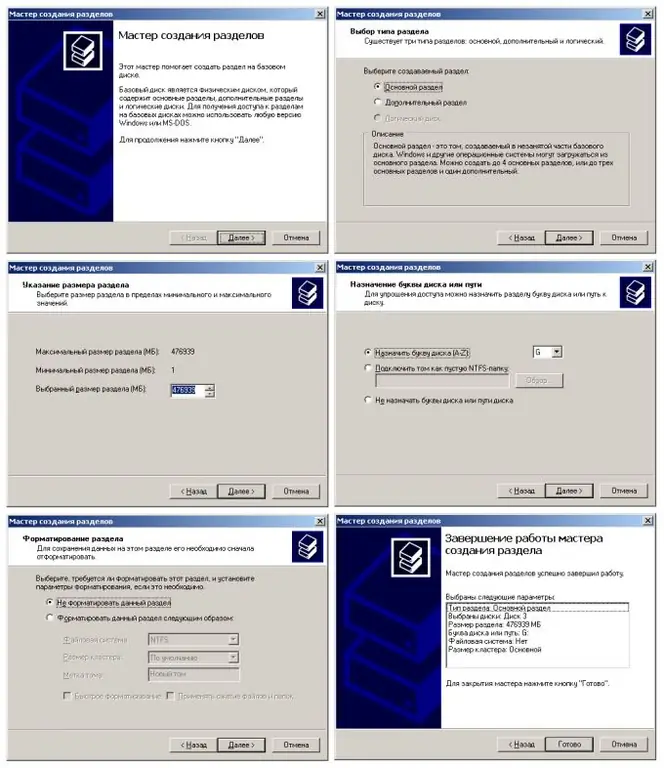
7. Adım
Sabit sürücünüzde az önce oluşturduğunuz bölümü biçimlendirin. Bunu yapmak için, diski temsil eden öğedeki kullanılabilir diskler listesinde, bölümü temsil eden alana sağ tıklayın. Bağlam menüsünde "Biçim …" öğesini seçin. Dosya sistemi türünü, küme boyutunu, biçim türünü ve birim etiketini seçebileceğiniz bir iletişim kutusu görünecektir. "Tamam" butonuna tıkladıktan sonra biçimlendirme işlemi başlayacaktır.






